Najlepsze 4 sposoby odblokowania iPhone'a bez hasła lub Face ID 2022
Opublikowany: 2022-08-08Nie masz dostępu do iPhone'a, bo zapomniałeś hasła, a Face ID nie działa? Zastanawiasz się więc, jak odblokować iPhone'a bez hasła lub Face ID. Teraz jesteś we właściwym miejscu. W tym artykule dowiesz się, jak to zrobić.
Przede wszystkim powinieneś wiedzieć, że nie ma sposobu na ominięcie lub zhakowanie hasła iPhone'a, nawet przez Apple czy FBI. Możesz spróbować odgadnąć hasło, ale jeśli kilka razy z rzędu wprowadzisz nieprawidłowe hasło, Twój iPhone zostanie wyłączony i uniemożliwi ponowną próbę.
Jedynym sposobem odblokowania iPhone'a bez hasła lub Face ID jest jego usunięcie. Oznacza to, że jeśli wcześniej nie utworzysz kopii zapasowej telefonu iPhone, utracisz wszystkie dane, w tym zdjęcia, kontakty i aplikacje. Bez zbędnych ceregieli nauczmy się usuwać i odblokowywać iPhone'a bez hasła lub Face ID. Masz do wyboru cztery sposoby.
- Metoda 1: Odblokuj iPhone'a za pomocą iTunes
- Metoda 2: Odblokuj iPhone'a za pomocą iSumsoft iPhone Passcode Refixer
- Metoda 3: Odblokuj iPhone'a za pomocą iCloud.
- Metoda 4: Odblokuj zablokowany iPhone bez innego urządzenia
Metoda 1: Odblokuj iPhone'a za pomocą iTunes
Pierwszą opcją odblokowania iPhone'a bez hasła lub Face ID jest użycie iTunes, aby go przywrócić. Aby to zrobić, musisz podłączyć iPhone'a do komputera. Wykonaj następujące kroki.
Krok 1: Zaloguj się do komputera i upewnij się, że jest zainstalowana najnowsza wersja iTunes. Jeśli iTunes jest już otwarty, zamknij go.
Krok 2: Podłącz zablokowany iPhone do komputera za pomocą kabla Lightning na USB i przełącz go w tryb odzyskiwania.
Wskazówka: iTunes może nie rozpoznać zablokowanego iPhone'a, a nawet to nie może przywrócić iPhone'a w zwykły sposób, jeśli włączona jest funkcja Znajdź mój. Umieszczenie iPhone'a w trybie odzyskiwania umożliwia iTunes zidentyfikowanie i przywrócenie zablokowanego iPhone'a bez przeszkód.
Procedura wchodzenia w tryb odzyskiwania iPhone'a różni się w zależności od modelu urządzenia.
- iPhone 8 lub nowszy: naciśnij i szybko zwolnij przycisk zwiększania głośności, naciśnij i szybko zwolnij przycisk zmniejszania głośności, a na koniec naciśnij i przytrzymaj przycisk boczny, aż pojawi się ekran trybu odzyskiwania.
- iPhone 7: Naciśnij i przytrzymaj jednocześnie przyciski boczne i zmniejszania głośności, aż pojawi się ekran trybu odzyskiwania.
- iPhone 6s lub starszy: naciśnij i przytrzymaj jednocześnie przyciski Home i Side, aż pojawi się ekran trybu odzyskiwania.
Krok 3: Otwórz iTunes i automatycznie wykryje iPhone'a i wyświetli okno dialogowe z opcjami aktualizacji lub przywrócenia iPhone'a. Aby odblokować iPhone'a bez hasła lub Face ID, wybierz opcję Przywróć i po prostu postępuj zgodnie z instrukcjami wyświetlanymi na ekranie.
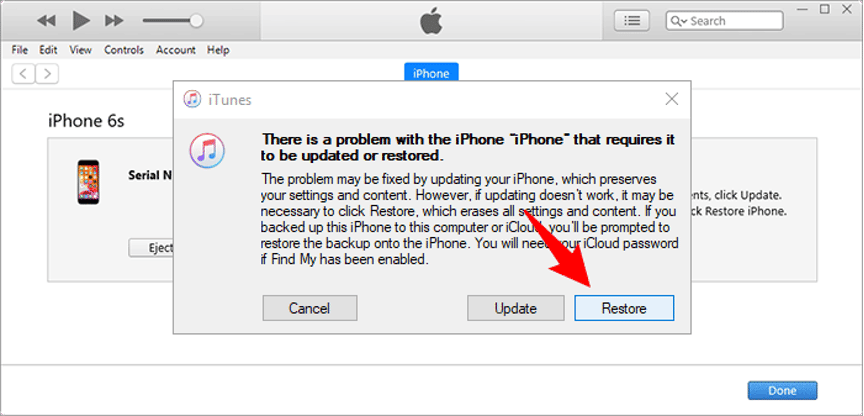
Krok 4: Gdy strona iTunes wyświetli komunikat „Sukces, Twój iPhone został odblokowany”, gotowe. Twój iPhone jest jak zupełnie nowy gadżet, bez hasła i Face ID. Wystarczy go ponownie skonfigurować, aby wejść.
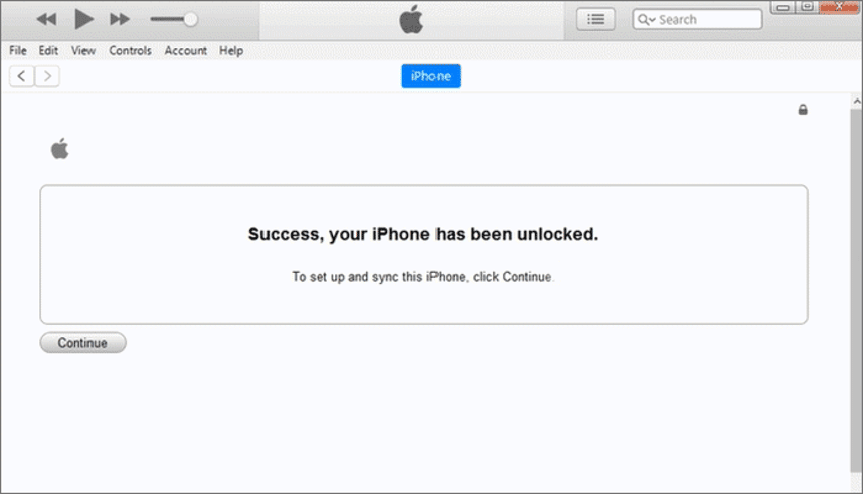
Metoda 2: Odblokuj iPhone'a za pomocą iSumsoft iPhone Passcode Refixer
Jeśli iTunes nie odblokuje urządzenia, iSumsoft iPhone Passcode Refixer to drugi wybór, aby odblokować iPhone'a bez hasła lub Face ID. Jest to dedykowane narzędzie do odblokowywania iPhone'a, które może bezpiecznie i szybko usunąć zapomniane hasła odblokowujące iPhone'a, kody czasu ekranu, a nawet konta Apple ID.
Wykonaj poniższe czynności, aby odblokować iPhone'a bez hasła lub Face ID.
Krok 1: Pobierz i uruchom iSumsoft iPhone Passcode Refixer na swoim komputerze, a następnie wybierz opcję Odblokuj ekran blokady.
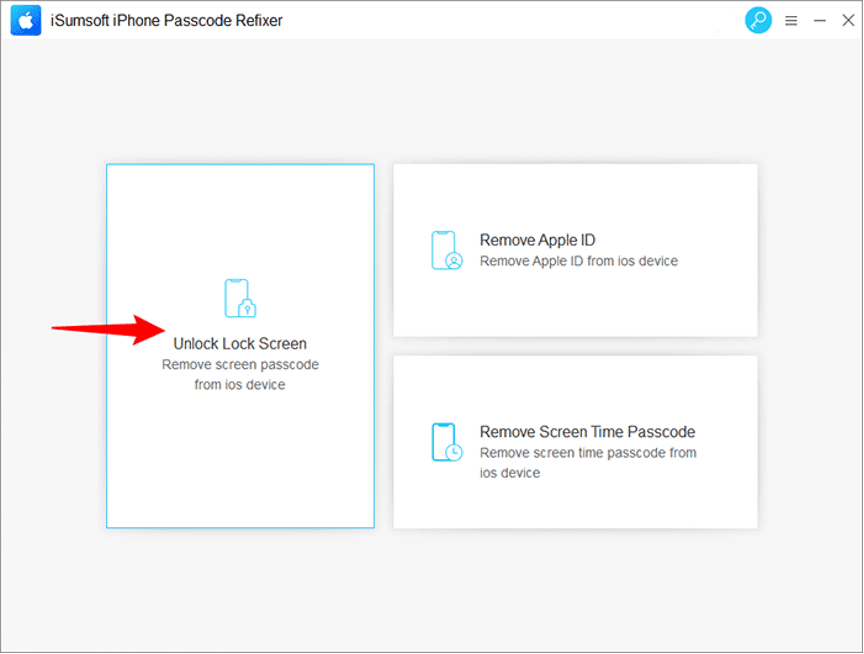
Krok 2: Kliknij Start, a na następnej stronie potwierdź, że Twój iPhone jest podłączony do komputera i znajduje się w trybie odzyskiwania, a następnie kliknij Dalej.
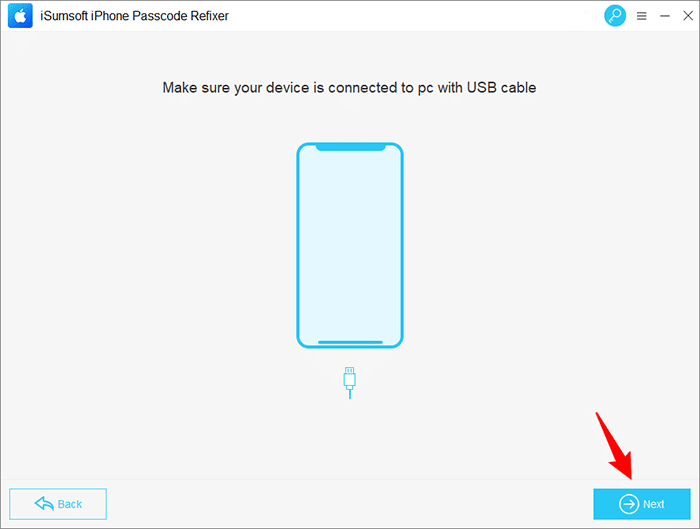
Krok 3: Oprogramowanie natychmiast rozpozna iPhone'a i poprosi o pobranie wersji oprogramowania wymaganego do odblokowania iPhone'a. Wystarczy kliknąć przycisk Pobierz, a oprogramowanie automatycznie rozpocznie pobieranie oprogramowania układowego. Następnie musisz poczekać kilka minut, aż zakończy się pobieranie oprogramowania.

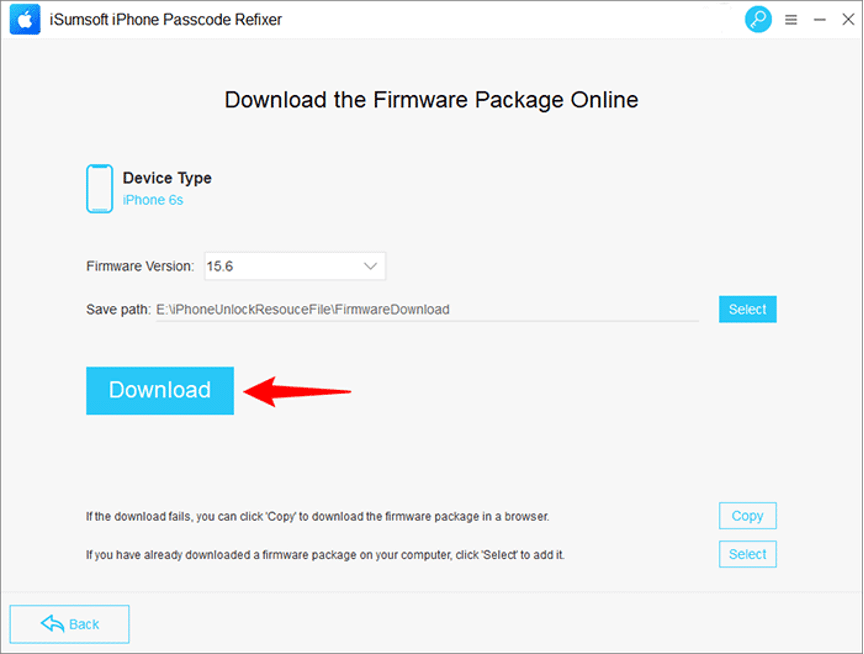
Krok 4: Kliknij Odblokuj, a oprogramowanie rozpocznie odblokowywanie iPhone'a bez hasła lub Face ID. Ten proces spowoduje usunięcie wszystkich danych użytkownika.
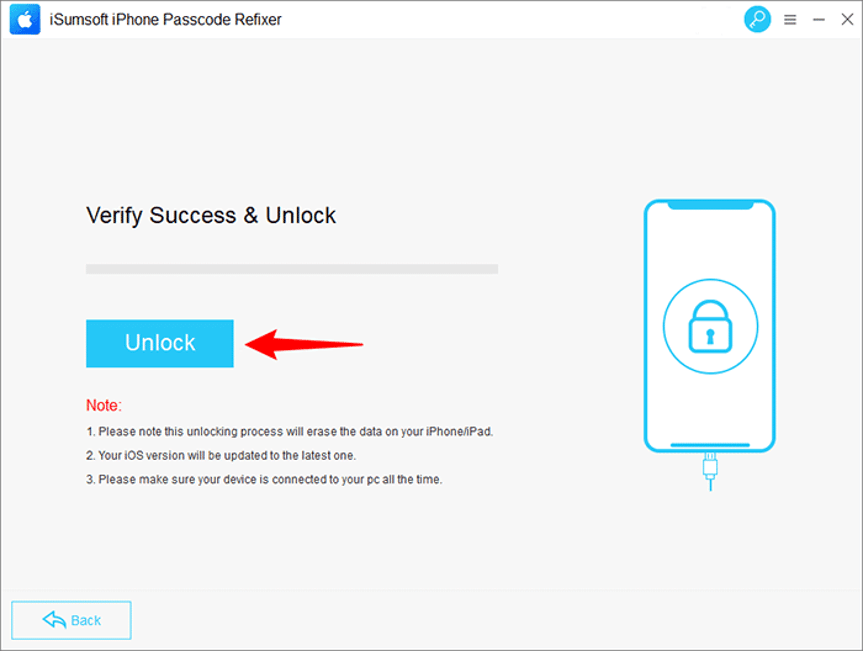
Krok 5: Poczekaj kilka minut, aż zobaczysz komunikat Odblokowany iPhone pomyślnie na stronie oprogramowania. Następnie możesz dostać się do swojego iPhone'a.
Metoda 3: Odblokuj iPhone'a za pomocą iCloud
Jeśli iTunes nie działa dla Ciebie i nie chcesz używać żadnych narzędzi innych firm, iCloud to kolejna opcja odblokowania iPhone'a bez hasła lub Face ID. Aby być bardziej precyzyjnym, możesz użyć usługi Znajdź mój iPhone zawartej w iCloud, aby wymazać i odblokować zablokowany iPhone. Oczywiście ta metoda działa tylko wtedy, gdy funkcja Znajdź mój jest włączona na zablokowanym iPhonie.
Upewnij się, że zablokowany iPhone jest włączony i podłączony do sieci, a następnie wykonaj poniższe czynności.
Krok 1: Przejdź do icloud.com za pomocą przeglądarki internetowej na dowolnym dostępnym urządzeniu, takim jak telefon komórkowy, iPad lub komputer. Jeśli nie masz innego urządzenia niż zablokowany iPhone, pożycz je od znajomego.
Krok 2: Zaloguj się na icloud.com przy użyciu identyfikatora Apple ID, który jest obecnie używany na zablokowanym iPhonie.
Wskazówka: jeśli nie możesz zalogować się do icloud.com z powodu problemów z uwierzytelnianiem, musisz przejść do innej metody.
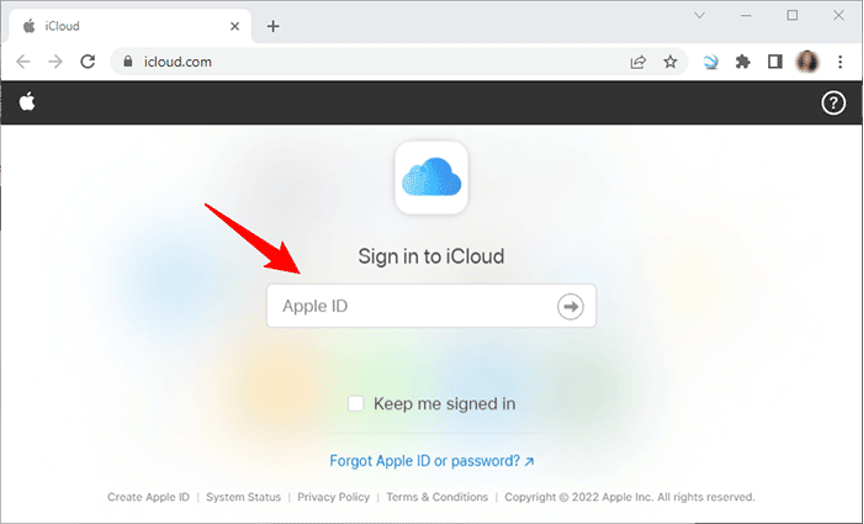
Krok 3: Po zalogowaniu zobaczysz serię aplikacji zawartych w iCloud. Kliknij Znajdź iPhone'a, aby przejść do aplikacji internetowej Znajdź mój iPhone.
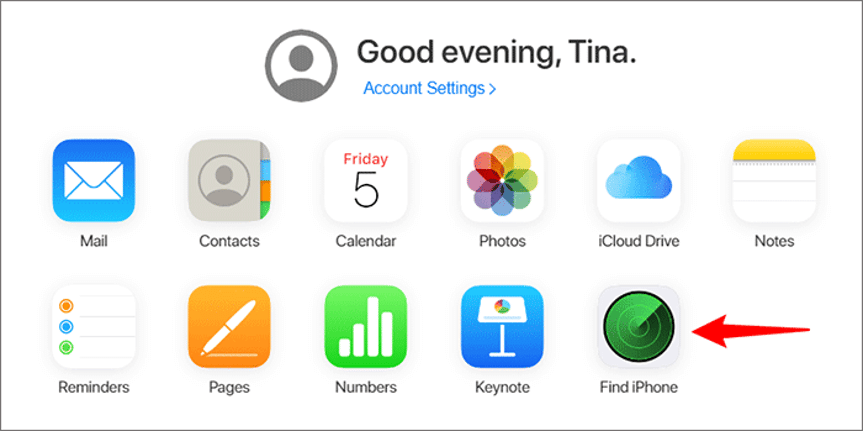
Krok 4: Na stronie iCloud Znajdź mój iPhone wybierz swój iPhone. Gdy Twój iPhone pojawi się na mapie, kliknij Wymaż iPhone'a, a następnie postępuj zgodnie z instrukcjami wyświetlanymi na ekranie, aby wymazać i odblokować iPhone'a bez hasła lub Face ID.
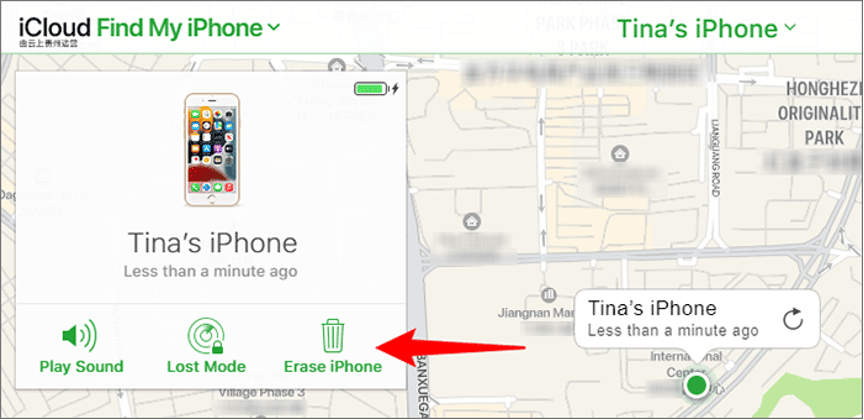
Metoda 4: Odblokuj zablokowany iPhone bez innego urządzenia
Jak widać, aby odblokować iPhone'a bez hasła lub Face ID, wszystkie trzy z wyżej wymienionych metod wymagają użycia komputera lub innego urządzenia. Jeśli chcesz odblokować zablokowany iPhone bez korzystania z innego urządzenia, ta metoda jest dla Ciebie odpowiednia. Działa to jednak tylko wtedy, gdy zablokowany iPhone działa na systemie iOS 15.2 lub nowszym i ma włączoną usługę Lokalizator.
Krok 1: Wprowadź nieprawidłowe hasło 7 razy z rzędu, aby na ekranie iPhone'a zobaczyć „iPhone niedostępny, spróbuj ponownie za 15 minut” z opcją Wymaż iPhone'a w prawym dolnym rogu. Stuknij Wymaż iPhone'a.
Krok 2: Ponownie stuknij Wymaż iPhone'a, a następnie wprowadź hasło Apple ID dla konta iCloud zalogowanego na Twoim iPhonie. Twój iPhone sam się wymaże i odblokuje.
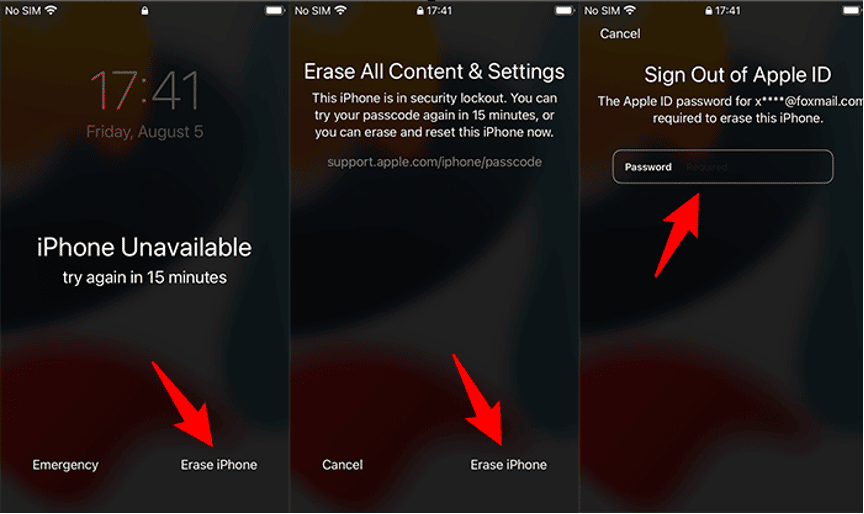
Wniosek:
Wszystkie cztery wymienione powyżej metody są niezawodne w przypadku odblokowania zablokowanego iPhone'a bez hasła lub Face ID. Po prostu wybierz ten, który najlepiej Ci odpowiada. Jeśli żadna z innych metod nie działa dla Ciebie, nie wahaj się wypróbować iSumsoft iPhone Passcode Refixer . Narzędzie pozwala szybko odblokować zablokowane iPhone'y bez polegania na iTunes, Apple ID lub Find My iPhone.
